亲爱的电脑好友,你是否也有过这样的烦恼:某个软件占用了太多内存,或者你发现它已经不再适合你的需求了?比如,Microsoft Skype,这款曾经陪伴我们无数个聊天、会议时光的通讯软件。今天,就让我来带你一步步,轻松卸载它,让你的电脑焕然一新!
一、轻松卸载,从控制面板开始
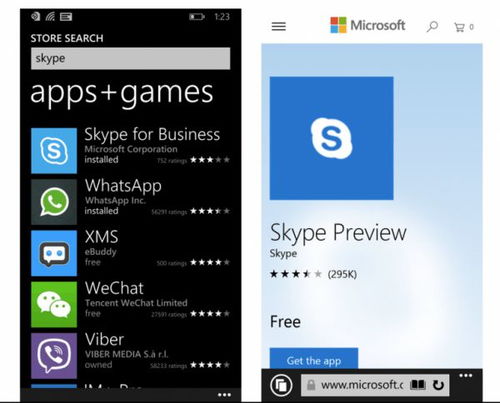
1. 找到控制面板:点击电脑左下角的开始菜单,找到并点击“控制面板”。
2. 进入卸载程序:在控制面板中,找到并点击“卸载程序”。
3. 寻找Skype:在卸载程序列表中,找到Microsoft Skype,它通常以“S”开头。
4. 卸载:右键点击Skype,选择“卸载”,然后按照屏幕上的提示完成卸载过程。
二、快捷卸载,PowerShell来帮忙
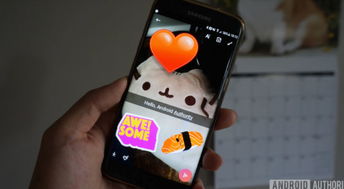
如果你更喜欢快捷的方式,那么PowerShell可能是你的不二之选。
1. 打开PowerShell:点击开始菜单,输入“PowerShell”,然后右键点击“Windows PowerShell”,选择“以管理员身份运行”。
2. 查找应用:在PowerShell窗口中,输入命令`Get-AppxPackage -User username`(将`username`替换成你的用户名),然后按回车键。
3. 复制PackageFullName:在列表中找到Skype,复制它的PackageFullName。
4. 卸载应用:在PowerShell窗口中,输入命令`Remove-AppxPackage PackageFullName`(将PackageFullName替换成你复制的值),然后按回车键。
三、彻底卸载,清理残留文件
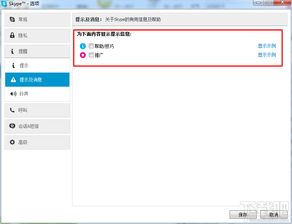
有时候,即使软件已经被卸载,它的残留文件仍然可能留在电脑中。这时候,你可以使用以下方法来清理它们。
1. 打开文件资源管理器:点击开始菜单,找到并点击“文件资源管理器”。
2. 查找Skype文件夹:在文件资源管理器中,输入`%appdata%`,然后按回车键。
3. 删除Skype文件夹:找到并删除Skype文件夹,这样就可以彻底清除Skype的残留文件了。
四、卸载Skype for Business,企业级应用也轻松卸载
如果你使用的是Skype for Business,那么卸载方法略有不同。
1. 通过设置卸载:点击开始菜单,选择设置,然后选择应用,再选择应用和功能。
2. 找到Skype for Business:在应用列表中找到Skype for Business,然后点击它。
3. 卸载:在出现的选项中,选择卸载,然后按照系统提示完成卸载过程。
五、使用第三方卸载工具,更彻底的卸载
如果你觉得以上方法不够彻底,或者你不想手动清理残留文件,那么你可以尝试使用第三方卸载工具。
1. 选择卸载工具:市面上有很多卸载工具,如Revo Uninstaller等。
2. 安装卸载工具:下载并安装你选择的卸载工具。
3. 卸载Skype:打开卸载工具,找到Skype,然后按照工具的提示进行卸载。
亲爱的电脑好友,现在你已经学会了如何卸载Microsoft Skype,让你的电脑焕然一新。希望这篇文章能帮助你,如果你还有其他问题,欢迎随时向我提问哦!
